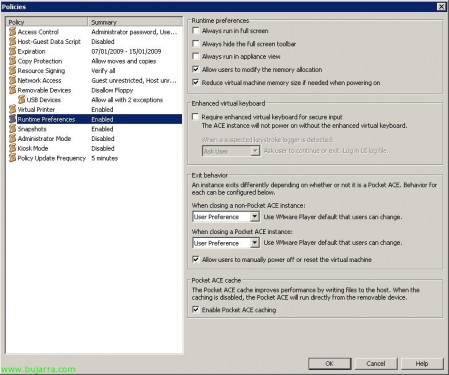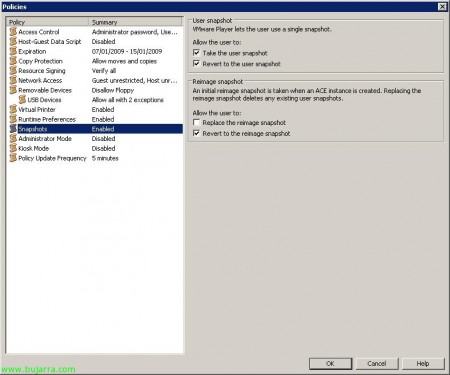Installation de VMware Workstation ACE, la création de machines virtuelles à utiliser avec l’environnement VMware ACE et l’affichage des stratégies
Puits, une fois que nous avons installé le serveur VMware ACE, Nous pouvons en profiter, même s’il n’est pas tout à fait obligatoire d’avoir un serveur ACE, puisque nous pouvons avoir nos machines virtuelles (Packages/Instances) généré mais sans contrôle de serveur. Dans ce document, Nous montrons à quel point c’est simple, Installation de VMware Workstation ACE Edition pour créer ces machines virtuelles, nous générons une VM et ensuite nous voyons les directives d’autres possibilités que nous avons à leur sujet. Une fois que tout va bien, Nous pourrions générer les packages de machines virtuelles pour les installer ou les distribuer, mais c’est dans le document suivant:http://www.bujarra.com/?p=1908.
Tout d’abord, nous devons télécharger VMware Workstation ACE Edition depuis leur site officiel http://www.vmware.com/products/ace/, Une fois téléchargé, nous procédons à leur installation pour pouvoir créer des VM et plus tard les packages. “Prochain”, encore l’assistant MyWife,
Nous effectuons une installation typique, “Typique” & “Prochain”,
Sélectionnez le chemin d’installation, Faire défaut “C:Program FilesVMwareVMware Workstation” & “Prochain”,
Où voulons-nous des icônes de raccourci ?,
Cliquez sur “Installer” pour commencer l’installation du produit VMware Workstation ACE Edition,
…
Après quelques minutes d’installation, Il nous demandera des informations génériques ainsi qu’un numéro de série valide, dans mon cas, c’est l’un des DEMO, Alors, qui veut, Vous pouvez le 😉 copier “Entrer”,
“Finir” Pour quitter l’assistant d’installation,
Et il nous demandera de redémarrer l’ordinateur avec VMware Workstation ACE pour pouvoir l’utiliser, Alors on redémarre quand on peut.
Une fois redémarré, Nous ouvrons VMware Workstation, Nous acceptons le contrat de licence “Oui, J’accepte les termes du contrat de licence” & “D’ACCORD”,
La première chose à faire pour commencer est de créer une machine virtuelle, si nous ne l’avons pas déjà créé depuis “Nouvelle machine virtuelle”; si nous avons déjà une VM virtuelle valide, Nous pouvons l’ajouter dès que nous avons des choses en tête, comme la mise à niveau de la version de votre matériel virtuel. Dans le cas pratique, nous ferons, Je vais créer une machine virtuelle avec Windows XP et installer les applications que je pense nécessaires, Un exemple: L’application que mon entreprise vend pour donner cette machine virtuelle à tous mes commerciaux afin qu’ils puissent faire des démos de l’application, Je sais que je n’aurai aucun problème à ce qu’il soit fissuré puisque je le couvrirai avec les directives, Je vais même décider d’une date d’expiration.
Puits, Nous créons une machine virtuelle à l’aide de l’assistant classique, “Prochain”,
Je sélectionne l’image ISO ou un CD où se trouve le système d’exploitation que je vais installer dessus, “Prochain”,
Je rentre le numéro de série de mon système d’exploitation installé, Tout cela pour effectuer une installation sans surveillance de celui-ci et m’épargner tout le processus d’installation, maintenant 😉 nous entrons également le nom d’un utilisateur et son mot de passe. “Prochain”,
Entrez le nom de la machine virtuelle et le chemin d’accès où je vais la stocker, “Prochain”,
Nous vous donnons le disque dur nécessaire, Celui dont nous avons besoin. Nous avons un utilitaire appelé “Calculateur de taille Pocket ACE” ce qui nous aidera si l’un de nos intérêts est de créer des machines virtuelles à distribuer à l’aide de PenDrives ou de « petites » unités de stockage, puisque VMware ACE utilisera toujours plus d’espace que la machine virtuelle n’en occupe, Nous le voyons:
Il nous montre tout l’espace dont le colis aura besoin (Si nous l’utiliserons du tout) par Pocket ACE, puisque nous pouvons y insérer le lecteur VMware pour Windows et Linux, ou “Synchronisation rapide du cache” si nous allons le distribuer sur des disques lents tels que la mémoire flash. “D’ACCORD”,
Puits, Cliquez sur “Finir” afin que la machine virtuelle soit créée et que le système d’exploitation soit installé.
… nous vérifions comment la VM n’est pas installée automatiquement au moyen de la “Installation facile” de VMware…
D’accord, après quelques minutes et que notre machine virtuelle est déjà installée (et avec VMware Tools installé) Nous pouvons le personnaliser à notre guise, à la fois installer les applications qui nous intéressent ou les régler à leur guise, puisque d’ici nous prendrons les paquets que nous distribuerons plus tard.
Une fois que nous l’avons créé et parfaitement préparé, nous pouvons déjà y activer les fonctionnalités VMware ACE, Arrête ça, Cliquez sur “Activer les fonctionnalités ACE”.
Et nous y obtiendrons toutes les possibilités que nous pouvons générer, Mais avant de continuer, nous, ce que je vais faire, c’est connecter cette machine virtuelle à mon serveur VMware ACE, C’est pourquoi nous modifions vos propriétés à partir de “Modifier les paramètres de la machine virtuelle”,
Sur le “Options” Nous allons “AS” et nous l’activons en composant un numéro “Activer les fonctionnalités ACE” & “Utiliser le serveur”, nous entrons l’adresse IP ou le nom de celle-ci et le port (443TCP par défaut). “D’ACCORD”,
Lors de l’application des modifications, il demande le mot de passe de l’administrateur du serveur VMware ACE, Nous le présentons & “D’ACCORD”,
Une fois que c’est, Nous allons modifier les configurations possibles que nous avons sur la distribution du paquet. Tout ce que nous modifions à partir de maintenant n’affectera que les paquets que nous allons générer à partir de ce moment.
Dans “Chiffrement” Nous pourrons sélectionner le niveau de protection du colis (La machine virtuelle) et de la (Qu’est-ce que la configuration et les fichiers de règles ?): “Protection du colis” Protège les fichiers de package, d’être copié ou modifié; “Protection de l’instance” protège l’instance ACE contre la copie ou la modification. Nous ne pouvons pas crypter “Aucun”, ou tout sauf le fichier de la machine virtuelle mais la configuration “Inviolable” ou tous “Crypté”.
Dans “Durée de vie du paquet” Nous pouvons configurer la période d’installation du package, Nous pouvons spécifier jusqu’à quelle date ce paquet peut être installé, et NON la durée de vie de la machine virtuelle.
Dans “Personnalisation de l’instance” Nous allons pouvoir configurer les instances des machines virtuelles, ou ce qui a été la même 😉 chose que sa personnalisation, Si nous l’activons en composant le numéro “Activer la personnalisation de l’instance”, nous pouvons entrer à partir d’ici le numéro de série du système d’exploitation de la machine virtuelle.
Dans “Options du système” nous pouvons configurer le nom et l’organisation, ainsi que le nom de l’équipe que nous voulons qu’il ait. Nous pouvons utiliser les paramètres d’installation sans assistance que Sysprep utilise pour indiquer le nom, le nom de l’organisation ou de l’équipe ;, Utilisation de variables de style: %logon_user % ou %logon_user(n)%, %host_name % ou %host_name(n)%, %random_alpha_digit(n)%, %random_alpha(n)%, %random_digit(n)%… (n) doit être une valeur numérique pour indiquer la longueur maximale des caractères ou des chiffres.
De plus, nous devons générer une nouvelle “ID de sécurité” o Équipe SID. Et en option, nous pouvons synchroniser l’heure de la machine virtuelle avec l’heure de l’hôte où elle s’exécute “Synchroniser le fuseau horaire de l’invité avec le fuseau horaire de l’hôte”.
Dans “Scripts d’initialisation” Nous avons les commandes qui peuvent être exécutées une fois la machine virtuelle démarrée, si besoin est.
Dans “Groupe de travail ou domaine” Nous pouvons introduire automatiquement la machine virtuelle dans un domaine ou un groupe de travail, dans le cas du domaine, nous pourrons indiquer dans quelle UO (Ou) Nous pouvons vous présenter…
Dans “Connexion Windows” Nous créons un compte d’administrateur de machine virtuelle local,
Dans “CLUF personnalisé” nous pouvons activer une licence au format TXT afin que l’utilisateur doive accepter les conditions et termes que nous indiquons (Contrat de licence de l’utilisateur final).
Et enfin en “Plate-forme de déploiement” Nous pourrons sélectionner la plateforme sur laquelle nous générerons ces packages, que ce soit uniquement sur les systèmes Windows ou Linux ou les deux. “D’ACCORD”.
Nous allons maintenant configurer les stratégies ACE ou les stratégies, C’est pour cela que nous marquons “Modifier les stratégies”, Ces directives concernent des paquets qui sont déjà installés ou que nous allons installer,
Dans les stratégies VMware ACE, nous pouvons configurer l’option “Contrôle d’accès”, avoir des politiques au niveau de “L’ativation” (qui peut accéder à un package ACE et le convertir en instance) et “Authentification” (Qui peut activer une instance). Nous pouvons configurer l’activation non protégée “Aucun”, ou par un simple mot de passe “Mot de passe” ou directement avec une clé d’activation (Pouvoir créer plusieurs clés d’activation). En plus de pouvoir limiter un nombre maximum d’activations dans “Limite d’activation”. Politiques au niveau de l’authentification : nous voyons qui peut activer les instances/machines virtuelles, la possibilité de la limiter au moyen d’un mot de passe “Mot de passe spécifié par l’utilisateur” ou rien “Aucun” Ou nous pouvons créer un script personnalisé pour déterminer qui peut ou ne peut pas initialiser l’instance.
Dans “Script de données hôte-invité” Nous pouvons générer un script pour exécuter et transmettre des informations de l’hôte à la machine virtuelle.
Dans “Expiration” Nous serons en mesure d’indiquer quand ces instances expireront, C’est, quand nous pourrons utiliser les machines virtuelles que nous générons à partir de celui-ci. Définition d’une période, o X jours depuis que l’activation a été. En plus de pouvoir personnaliser le message d’avertissement.
Dans “Protection contre la copie” Nous pouvons autoriser la réalisation ou non de copies de la machine virtuelle/instance. Selon que nous sommes intéressés ou non, ils peuvent le copier/déplacer, puisque tous les ACE ont le CPID (Identificateur de protection contre la copie) qui contient le chemin d’accès de l’instance et le vérifie au démarrage.
Dans “Signature des ressources” Nous pouvons spécifier si nous voulons qu’il vérifie si les fichiers du paquet ont été modifiés ou non, C’est, les fichiers où se trouvait la machine virtuelle, si certains ont été modifiés/supprimés.
Dans “Accès au réseau” Nous serons en mesure de définir les réseaux auxquels cette instance peut se connecter, ou si nous voulons qu’il n’ait pas de réseau, ou oui et illimité, ou les plages réseau auxquelles vous pouvez vous connecter.
Dans “Périphériques amovibles” Nous serons en mesure de vous indiquer si vous pouvez ou non, Utiliser des périphériques amovibles.
Ainsi que les périphériques USB en “Périphériques USB” nous serons en mesure d’indiquer quel type de périphériques USB ils pourraient utiliser, ou bloquer vos périphériques de stockage (par exemple pour qu’ils n’obtiennent pas d’informations via des clés USB de la machine virtuelle) ou indiquer un périphérique USB spécifique qui pourrait, une clé de licence/un sac à dos spécifique…
Dans “Imprimante virtuelle”, Nous vous indiquerons si nous souhaitons ou non que vous puissiez imprimer des travaux de machine virtuelle via l’imprimante hôte, sans qu’il soit nécessaire d’installer des pilotes si le système d’exploitation. sont compatibles (x p. ex.),
Dans “Préférences d’exécution” Nous pouvons configurer une série de configurations telles que, qui fonctionne toujours en mode plein écran, qui masque la barre en plein écran, Utilisation du mode appareil, Utilisation du clavier virtuel VMware…
Nous pouvons également autoriser la prise ou non de clichés de la machine “Snapshots”,
Ou bloquez l’accès complet à la machine virtuelle en créant le mode administrateur ou “Mode administrateur” pour pouvoir modifier l’instance, ou pour prendre des instantanés ou revenir à des états antérieurs, ainsi que la possibilité d’utiliser l’outil en ligne de commande 'VMware-acetool'.
Dans “Mode kiosque” Nous pouvons activer le mode kiosque si nous sommes intéressés ou si nous avons besoin d’un mot de passe pour pouvoir le quitter et ainsi ne pas autoriser l’accès à l’ordinateur hôte où il s’exécute,
Et enfin en “Fréquence de mise à jour des politiques” nous pouvons configurer la période de temps avec laquelle il essaiera de se connecter au serveur VMware ACE pour vérifier si les politiques ont été modifiées ou non. Et dans le cas où il n’y a pas de connectivité avec celui-ci, nous pouvons mettre en place un “Utilisation hors ligne” Indication des délais de grâce.
Pour télécharger ces modifications de politique, si nous avons modifié une instance précédente, nous pouvons télécharger les modifications sur le serveur ACE en cliquant sur “Publier des stratégies sur le serveur” et ainsi être appliqué au reste des packages/VM générés à partir de cette instance,
“D’ACCORD”